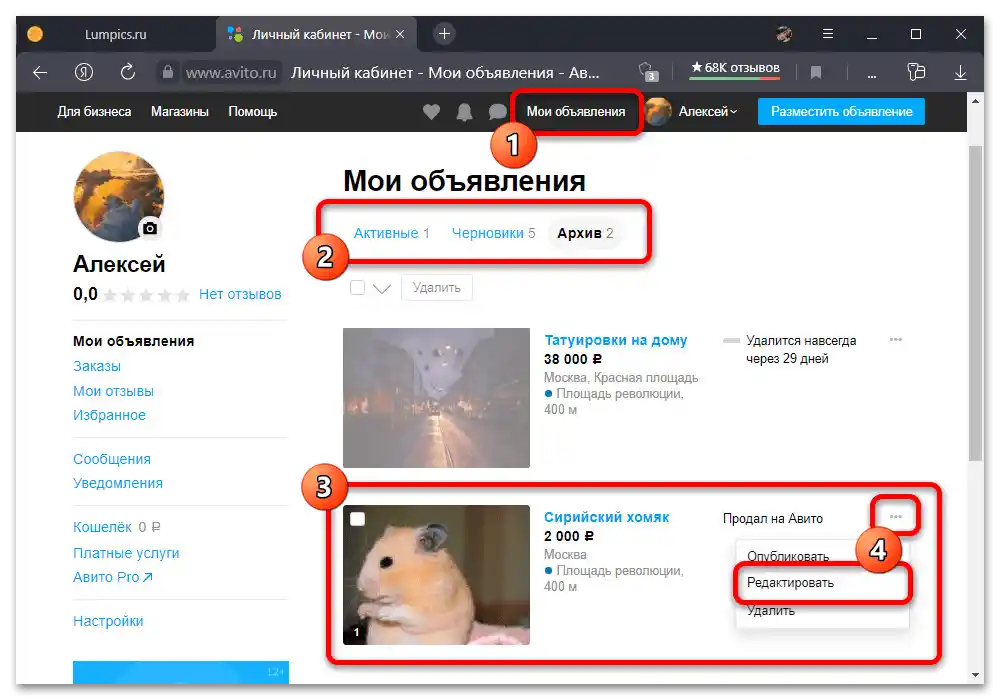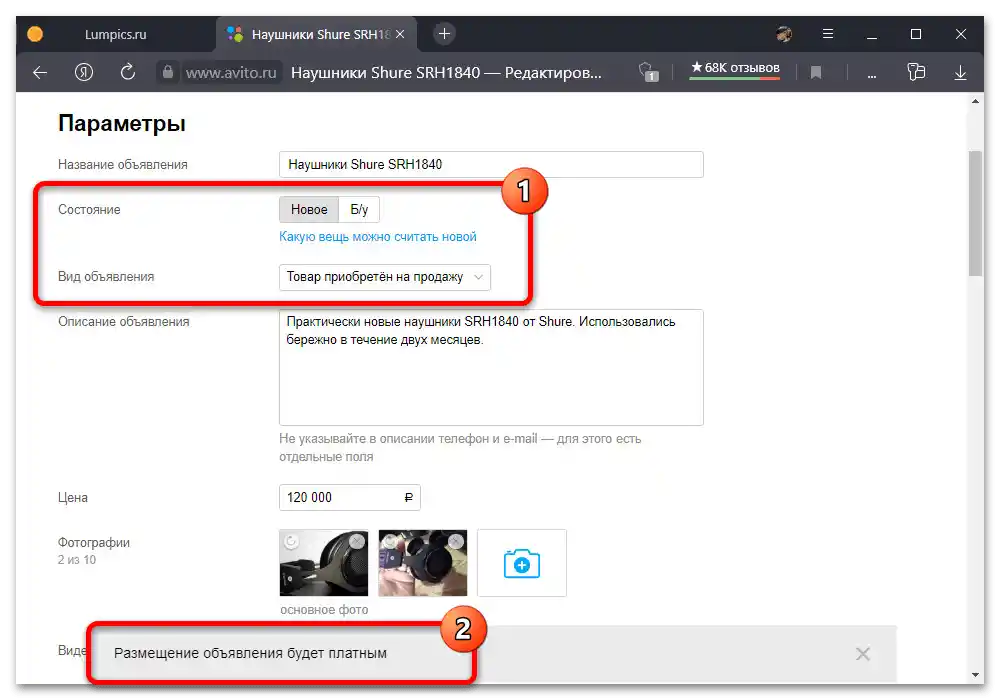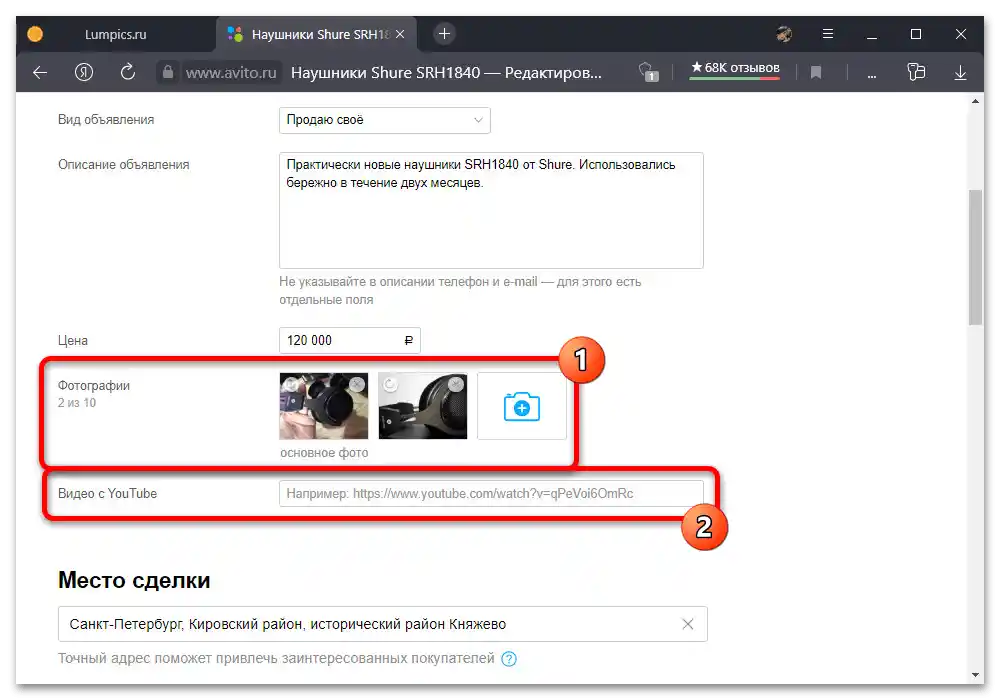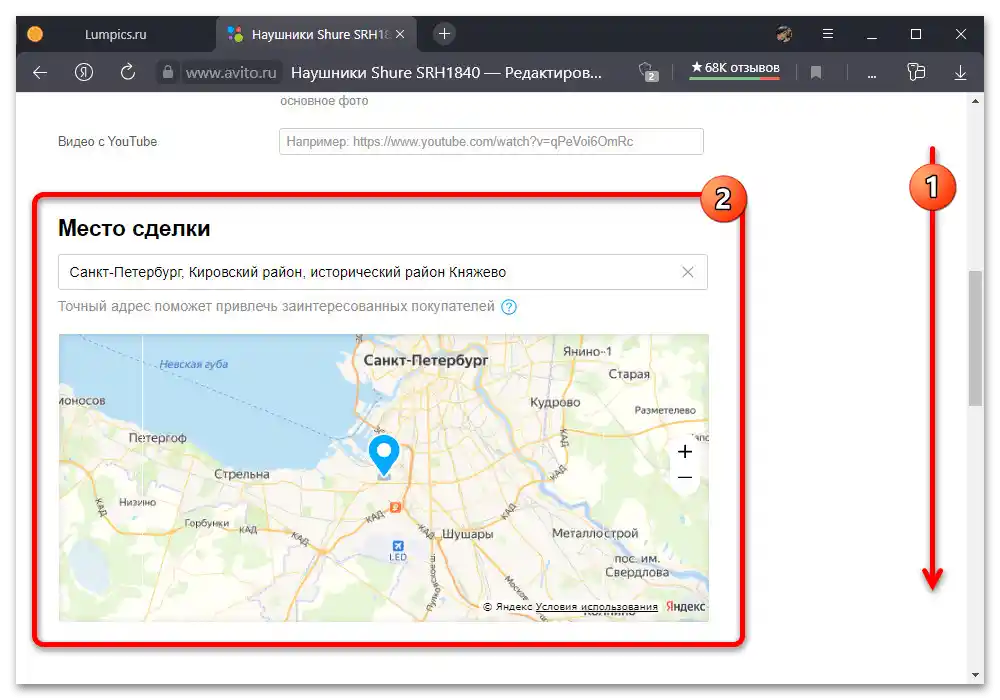Možnosť 1: Webová stránka
Každú inzerciu na oficiálnej stránke Avito je možné upraviť prostredníctvom individuálnych nastavení, ktoré sú dostupné zo stránky zápisu alebo cez osobný účet. Pokúsime sa prerozprávať zmenu väčšiny parametrov, ale niektoré možnosti môžu byť vynechané kvôli rozdielom medzi rôznymi sekciami.
- Kliknite na tlačidlo "Moje inzeráty" na hornej lište oficiálnej stránky Avito a vyberte publikáciu zo zoznamu. V prípade inzerátov z kategórie "Archív" bude potrebné na tejto stránke kliknúť na ikonu s tromi bodkami v rohu zápisu a využiť možnosť "Upraviť", ako je uvedené v našom príklade.
![Ako upraviť inzerát na Avite_001]()
Pri práci s akýmikoľvek inými publikáciami alebo ak sa zápis otváral, napríklad, z celkového vyhľadávania na stránke, je potrebné kliknúť na tlačidlo "Upraviť" nad blokom so štatistikou. V dôsledku toho by sa na tej istej karte mali otvoriť nastavenia, identické s formulárom na vytvorenie.
- Zmeniť je možné prakticky každý parameter, okrem výberu kategórie, ktorý je dostupný len pre nové publikácie alebo zápisy zo záložky "Návrhy". Zvyčajne prvým bodom na stránke je "Názov inzerátu", ktorý predstavuje textové pole s možnosťou uviesť názov tovaru alebo služby s pomocou nápovedy.
- Ak predávate niečo, ďalšími povinnými blokmi budú "Typ inzerátu" a "Stav", umiestnené vedľa seba. Parametre by ste mali nastavovať podľa svojho uváženia, ale vopred zohľadnite, že predaj úplne nových tovarov na Avito je výlučne platenou službou.
![Ako upraviť inzerát na Avito_004]()
Nebudeme sa zameriavať na každý možný parameter, ale upozorníme, že v závislosti od pôvodne vybranej kategórie, či už ide o "Práca" alebo "Doprava", sa proces zmeny inzerátov môže líšiť.Najmä, napríklad pri vytváraní publikácie na tému automobilov bude potrebné uviesť množstvo technických údajov, zatiaľ čo forma predaja tovaru je obmedzená len na dva jedinečné body.
- Na zmenu popisu, ktorý je dostupný bez ohľadu na typ inzerátu, použite rovnomenné textové pole. Presne to isté platí aj pre kategóriu "Cena", ktorá sa často mení predajcami s cieľom znížiť cenu tovaru po uplynutí určitého času.
- Aby ste zmenili predtým pridané multimediálne súbory, v rámci bloku "Fotografie" vyberte súbor, ktorý chcete odstrániť, a kliknite na krížik v pravom hornom rohu. Na pridanie nových súborov použite tlačidlo s ikonou "+", pričom nezabudnite, že maximálny počet snímok je prísne obmedzený.
![Ako upraviť inzerát na Avito_007]()
V prípade potreby môžete zmeniť poradie dokumentov jednoduchým stlačením a presunutím, vrátane zmeny "Hlavného foto", ktoré sa nachádza na obálke inzerátu. Taktiež by ste nemali zabudnúť na súvisiace textové pole "Video z YouTube", kde môžete uviesť alebo nahradiť odkaz na video s názornou ukážkou tovaru.
Čítajte tiež: Ako skopírovať odkaz na video na YouTube
- Presný adresu kancelárie spoločnosti alebo miesto stretnutia na odovzdanie tovaru môžete upraviť v podsekcii "Miesto obchodu", pomocou zabudovanej mapy Yandex alebo textového poľa. Úplne sa zbaviť informácií nie je možné, pretože to povedie k chybe pri ukladaní.
![Ako upraviť inzerát na Avite_008]()
Kontaktné telefónne číslo konkrétnej publikácie môžete zmeniť oproti príslušnému bodu v kategórii "Kontakty". Tu môžete obmedziť spôsoby kontaktu len na telefonáty alebo naopak, na osobné správy.
![Ako upraviť inzerát na Avite_009]()
Ak potrebujete vypnúť alebo naopak zapnúť automatickú deaktiváciu záznamu po uplynutí jedného mesiaca, využite posúvač "Autopublikácia". Nezabudnite venovať pozornosť vnútornej nápovede o fungovaní tejto možnosti.
- Posledná vec, ktorú môžete urobiť na prvej stránke nastavení – zmeniť parametre propagácie, pripojením alebo odpojením jedného z troch balíkov na výber.Tu, ak sa inzerát z nejakého dôvodu stal plateným, bude potrebné vybrať cenu za publikáciu.
- Na nasledujúcom, zároveň záverečnom kroku, si môžete zvoliť platené zobrazenie inzerátu, ak je to potrebné, zaškrtnutím jednej alebo oboch možností. Pri zmene parametrov v hornej časti stránky bude zobrazená názorná ukážka.
- Stlačte tlačidlo "Uložiť zmeny", aby ste dokončili úpravy publikácie. Akékoľvek konkrétne zmeny, ktoré boli takto vykonané, budú podrobené opätovnej kontrole, ako pri prvom zverejnení.
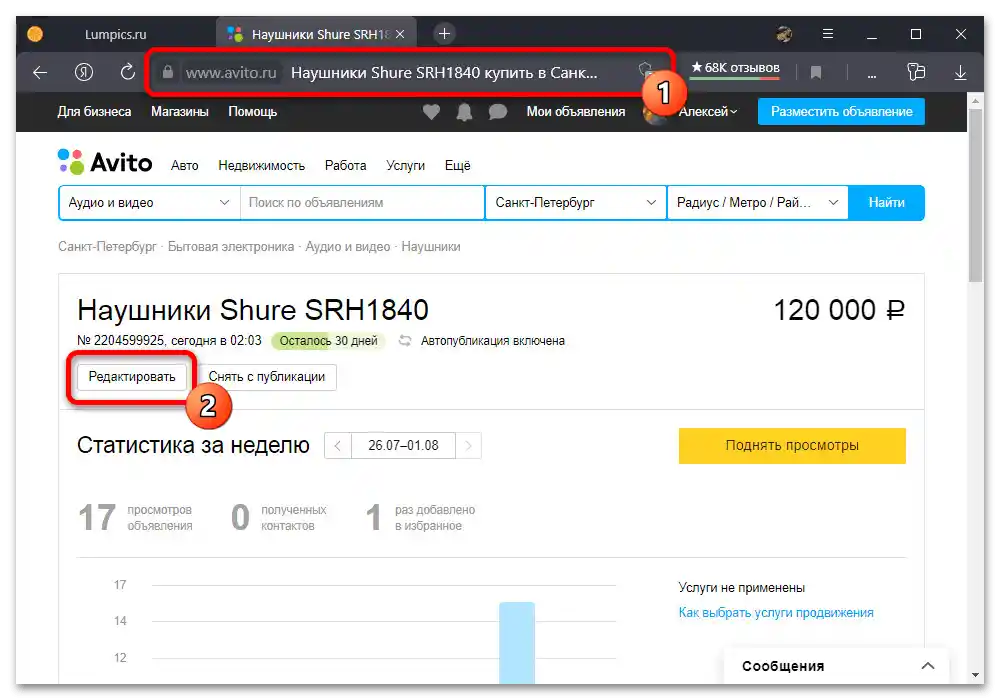
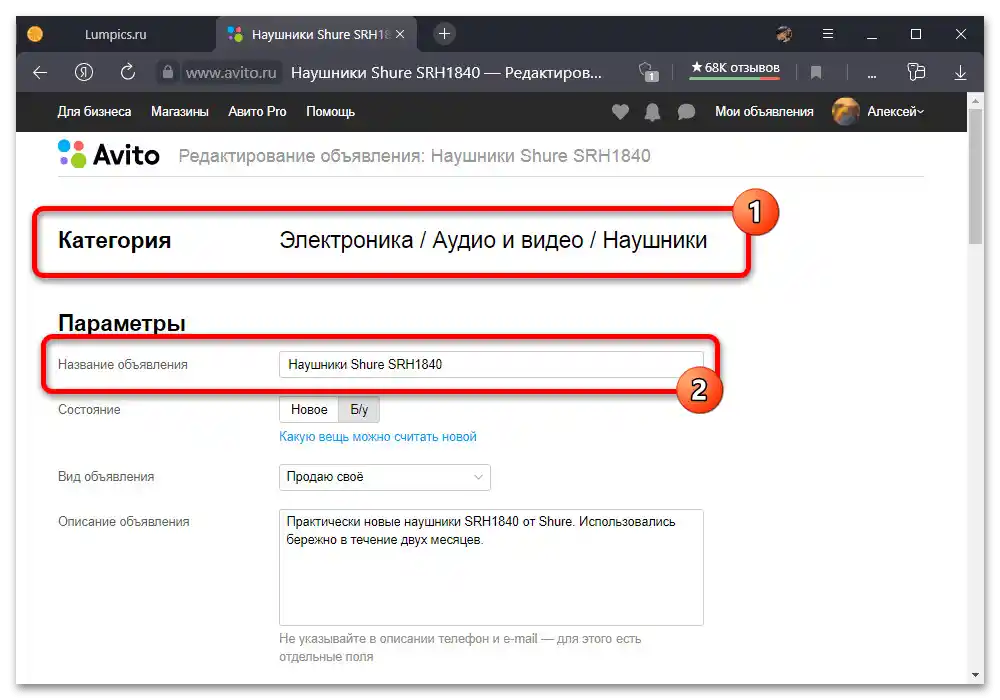
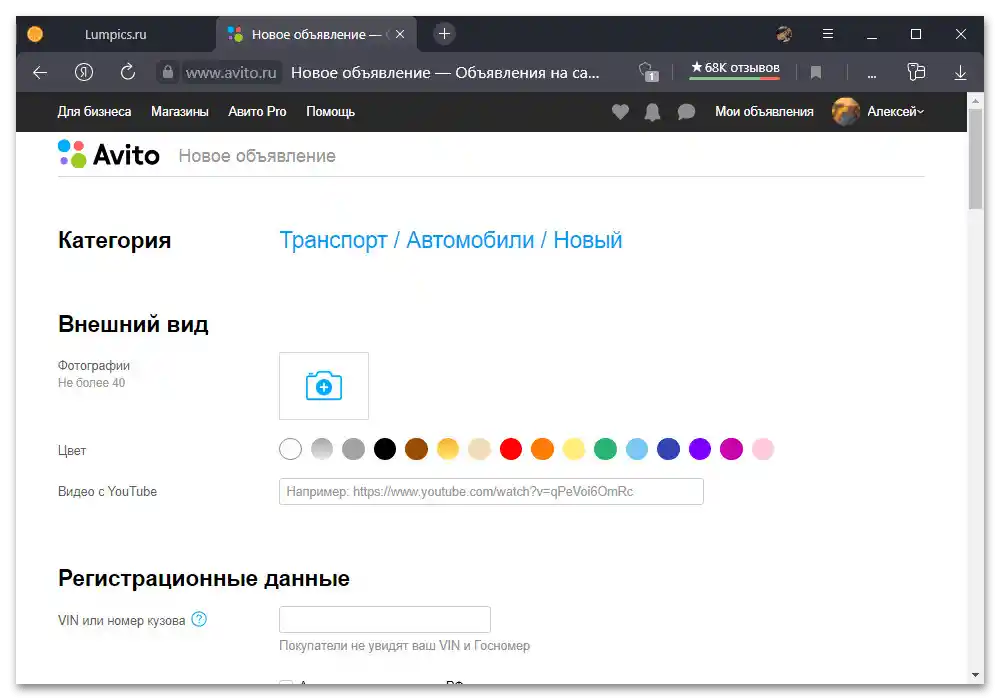
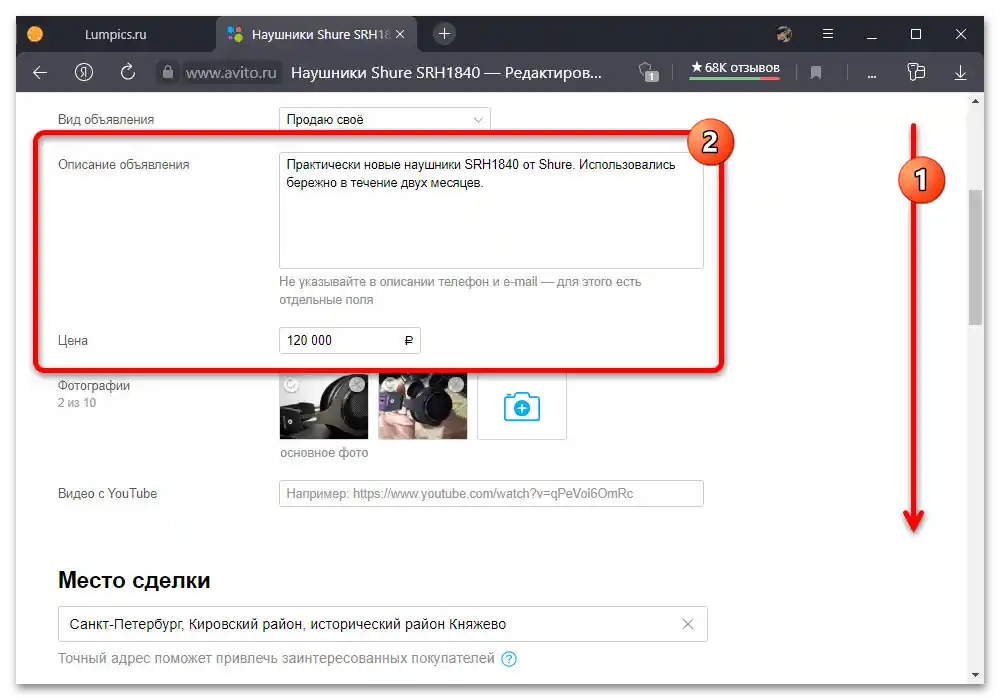
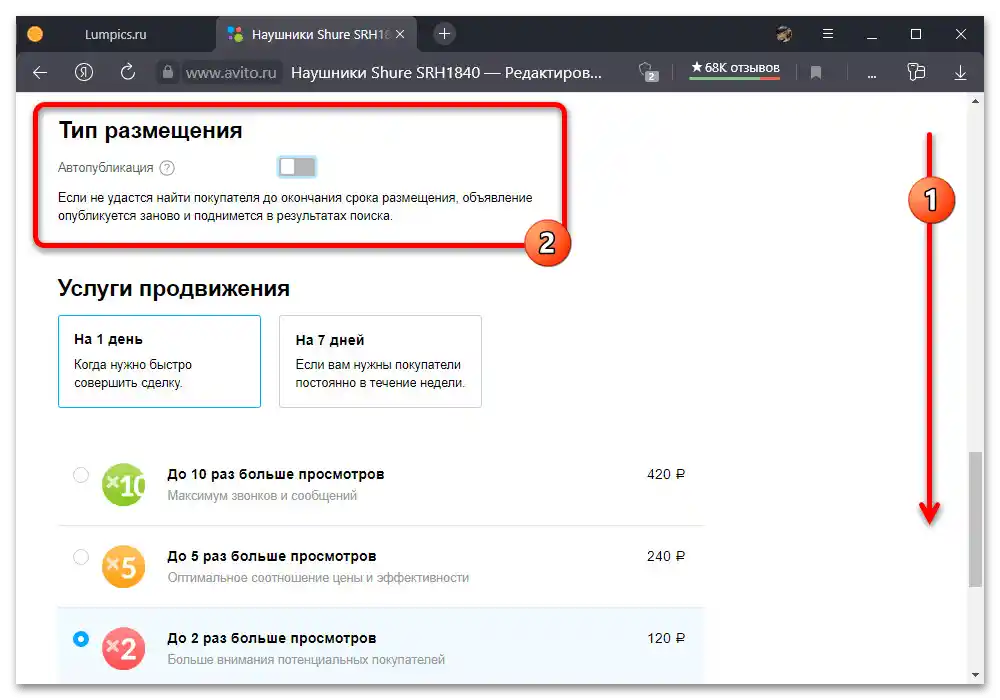
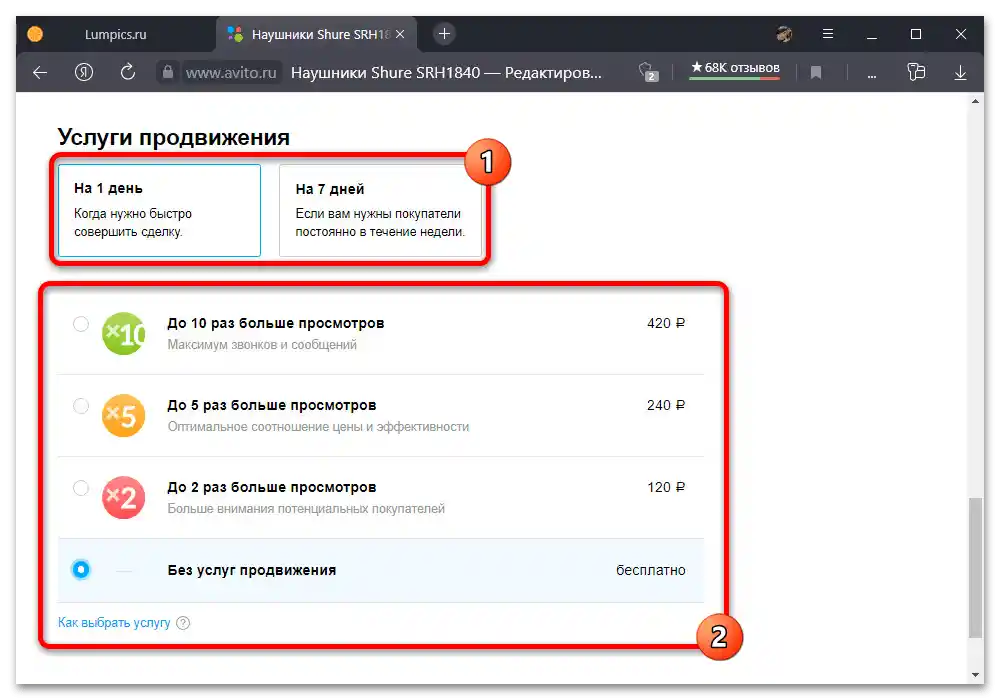
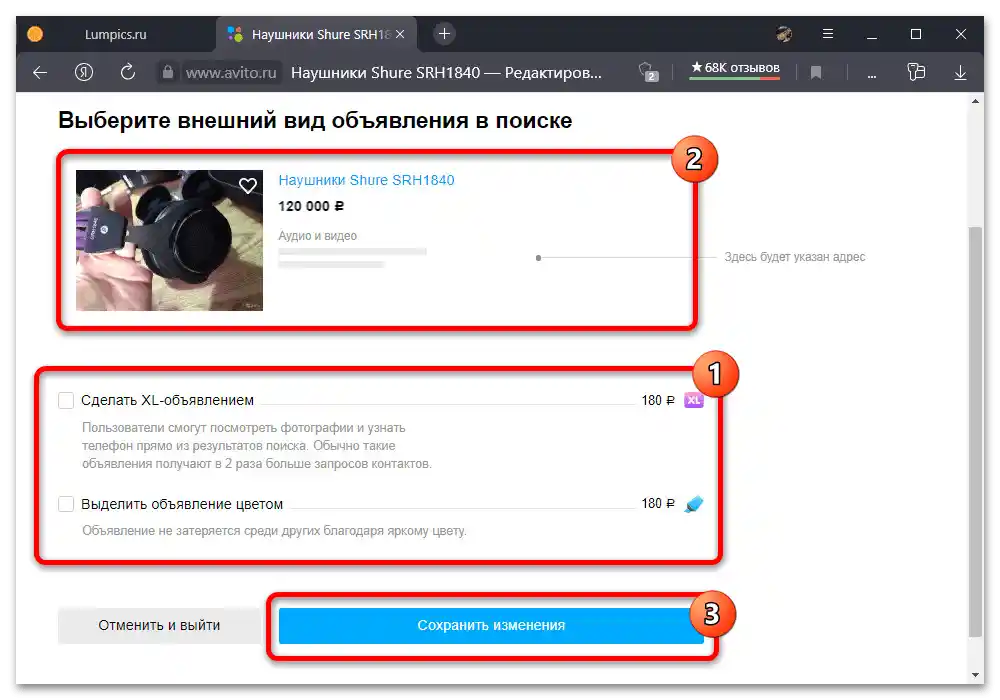
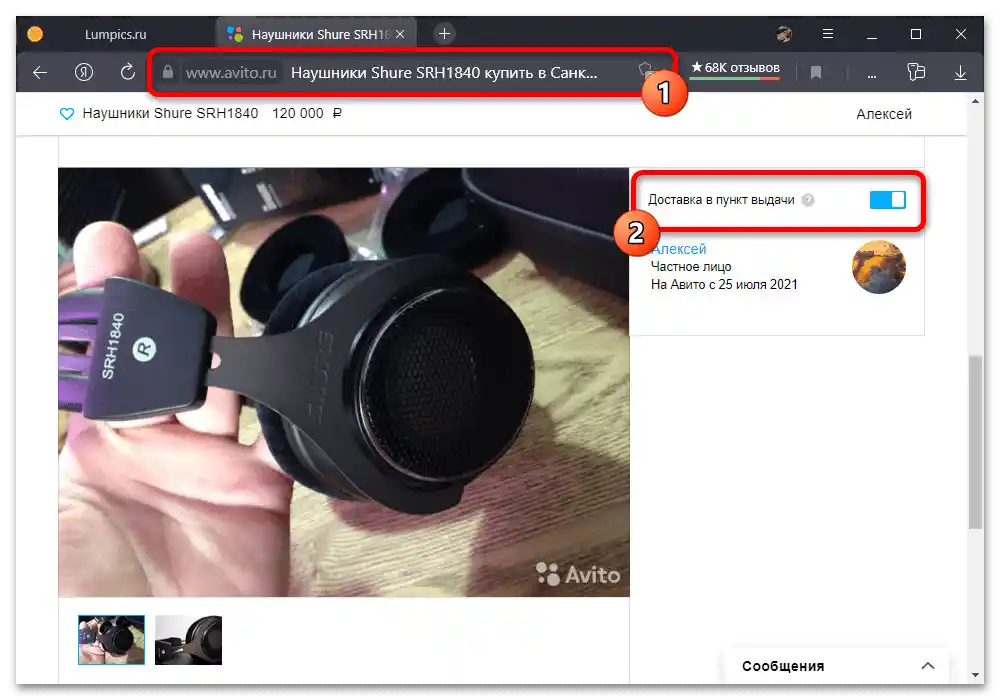
Samostatne od hlavných nastavení je možné tiež aktivovať doručenie tovaru do výdajných miest prostredníctvom kuriérskej služby alebo pošty. Cena a dostupnosť sa vypočítavajú v závislosti od regiónu, pričom aktivácia tejto možnosti sa vykonáva na hlavnej stránke inzerátu v pravej kolónke nad menom autora.
Možnosť 2: Mobilná aplikácia
Aplikácia obchodnej platformy pre mobilné zariadenia sa z hľadiska funkcií prakticky nelíši od webovej stránky, a preto sa nebudeme opakovať pri popise vlastností každého bodu. V rámci pokynov sa zameriame len na hlavné rozdiely medzi klientom a umiestnením ovládacích prvkov publikácií.
- Akýmkoľvek pohodlným spôsobom otvorte upravovaný inzerát a stlačte tlačidlo s obrázkom ceruzky v hornej časti obrazovky. Na to môžete využiť kartu "Profil" na hlavnej navigačnej lište aplikácie a jednu z tu uvedených kategórií.
- Nastavenia záznamu budú zobrazené na jednom obrazovke vo forme textových polí, rozbaľovacích zoznamov, posúvačov a bloku na nahrávanie obrázkov. Keď budú potrebné zmeny vykonané, stlačte tlačidlo "Hotovo" na úplnom spodku.
- Na rozdiel od plnej verzie, aplikácia z hlavnej stránky inzerátu umožňuje spravovať nielen dostupnosť "Avito Doručenia", ale aj automatické publikovanie po uplynutí 30-dňového obdobia.Oba body sa nachádzajú pod informáciami o mieste stretnutia a predstavujú posuvníky, ktoré nijako neovplyvňujú moderáciu záznamu.
- Zmena platených služieb propagácie nie je dostupná cez nastavenia, avšak môže byť upravená na samostatnej stránke po stlačení tlačidla "Zvýšiť zobrazenia". Tu sa tiež mení čas zobrazení v prípade platených publikácií.
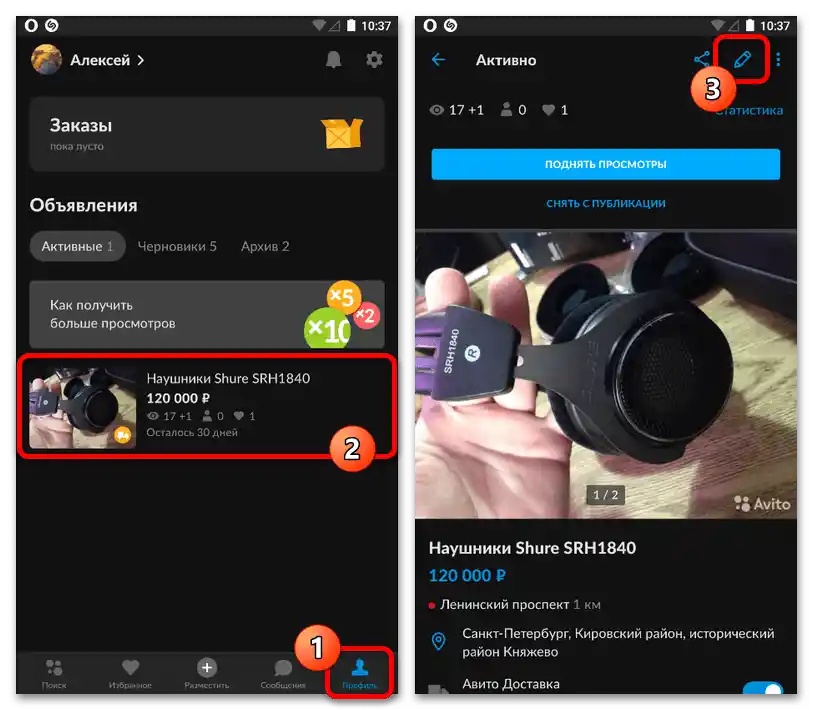
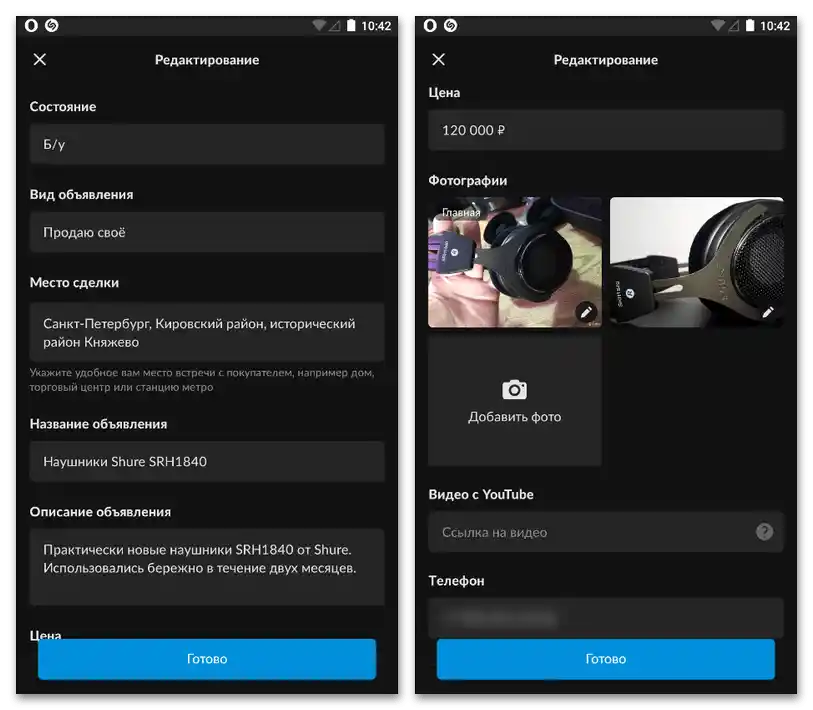
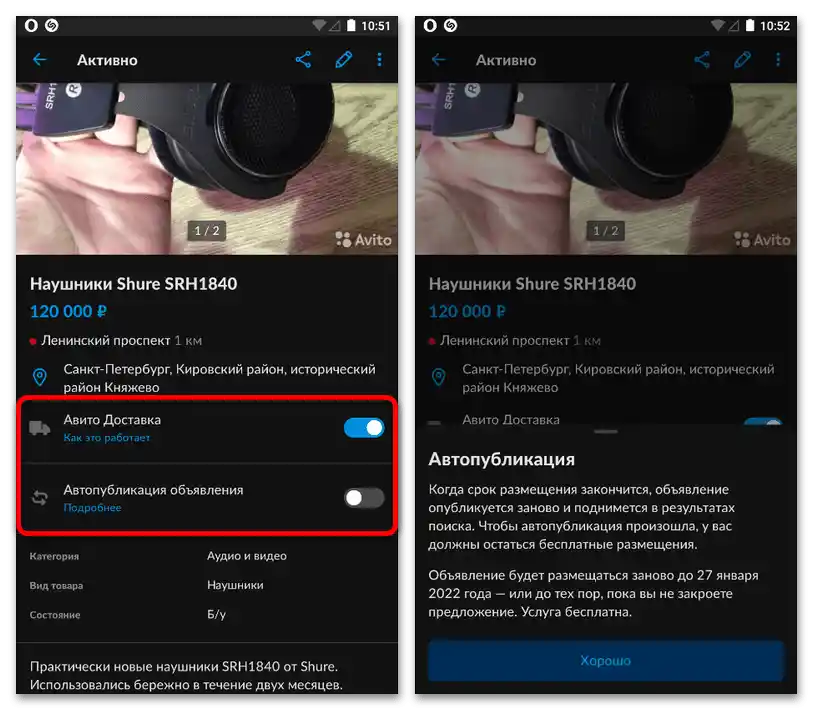
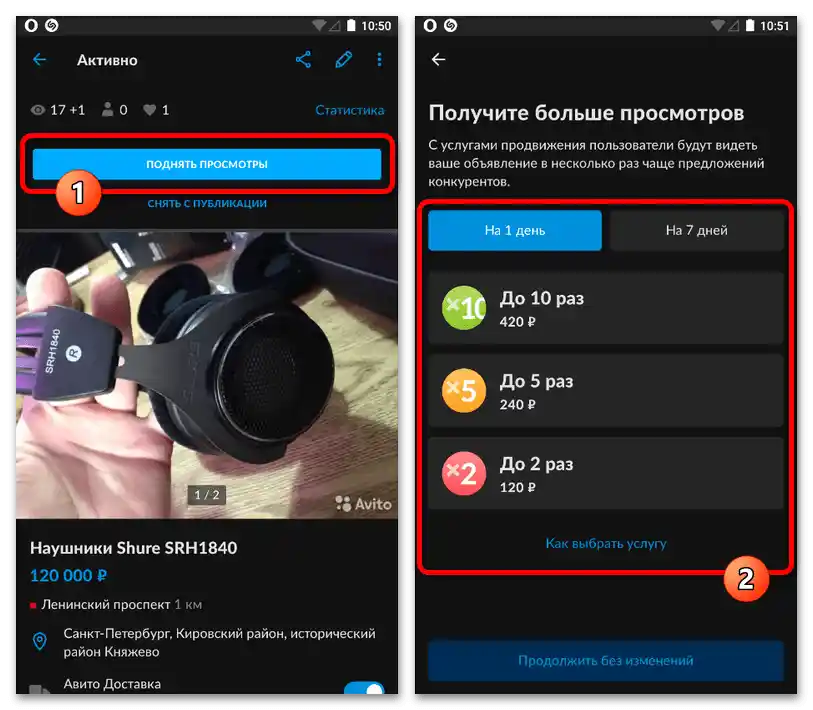
Ak boli zmeny vykonané cez sekciu "Upraviť", oznámenie bude dočasne stiahnuté z verejného prístupu a vráti sa až po kontrole. Pri tom sa údaje štatistiky uchovávajú v pôvodnej podobe, rovnako ako sa nevyčerpáva limit na bezplatné umiestnenia v rámci kategórie.